- È imperativo comprendere adeguatamente come verificare i registri dello schermo blu se desideri eliminare l'errore senza sforzo.
- Ci sono vari modi per trovare i registri e puoi sceglierne uno semplice ed enumerare le informazioni richieste.
- La maggior parte delle persone utilizza il visore degli eventi mentre altri preferiscono il pannello di controllo tra altri metodi.

XINSTALLA FACENDO CLIC SUL FILE DI DOWNLOAD
- Scarica e installa Fortect sul tuo PC.
- Abre la herramienta e inicia el escaneo per trovare i file danneggiati.
- Fare clic sul pulsante Empezar a Reparar per risolvere i problemi che incidono sul degrado e sulla sicurezza del tuo computer.
- Fortect ha sido descargado por 0 lettori este mes.
La Pantalla Azul de la Muerte (BSoD) è uno degli errori più conosciuti e temi che possono farlo Windows viene bloccato e richiedono un'ampia soluzione ai problemi. Pertanto è importante sapere come verificare il registro dello schermo blu.
Fortunatamente, Windows 10 viene fornito con una forma conveniente per archiviare tutti i tipi di informazioni, incluso il file di registro di BSoD. Quindi ti guieremo attraverso tutto ciò che riguarda il registro dello schermo blu di Windows.
¿Dove puoi verificare los registro de pantalla azul?
Esistono vari modi per trovare i registri dello schermo blu in Windows e qui ti mostriamo alcuni metodi:
- Visualizzazione degli eventi: Se desideri trovare la posizione del file di registro BSOD su Windows 10, il Visore degli eventi sarà la risposta. Il file di registro elenca ogni errore BSOD e fornisce informazioni dettagliate al riguardo.
- Pannello di controllo: Il pannello di controllo è un modo rapido per verificare i file di registro dello schermo blu, anche se non è così informativo.
Come posso verificare il registro dello schermo blu?
- ¿Dove puoi verificare los registro de pantalla azul?
- Come posso verificare il registro dello schermo blu?
- 1. Usa il visore degli eventi
- 2. Attraverso il pannello di controllo
- 3. Usa l'editore del Registro
- 4. Verifica utilizzando un visore di Pantallas Azules de la Muerte de terceros
1. Usa il visore degli eventi
1. Presione finestre + X per aprire il menu Utente Avanzato, quindi fare clic su di esso Visiera di eventi per aprire l'applicazione.

2. Cposizionare il cursore sul menu Azione e poi ho fatto clic sull'allacciamento Crea una vista personalizzata.
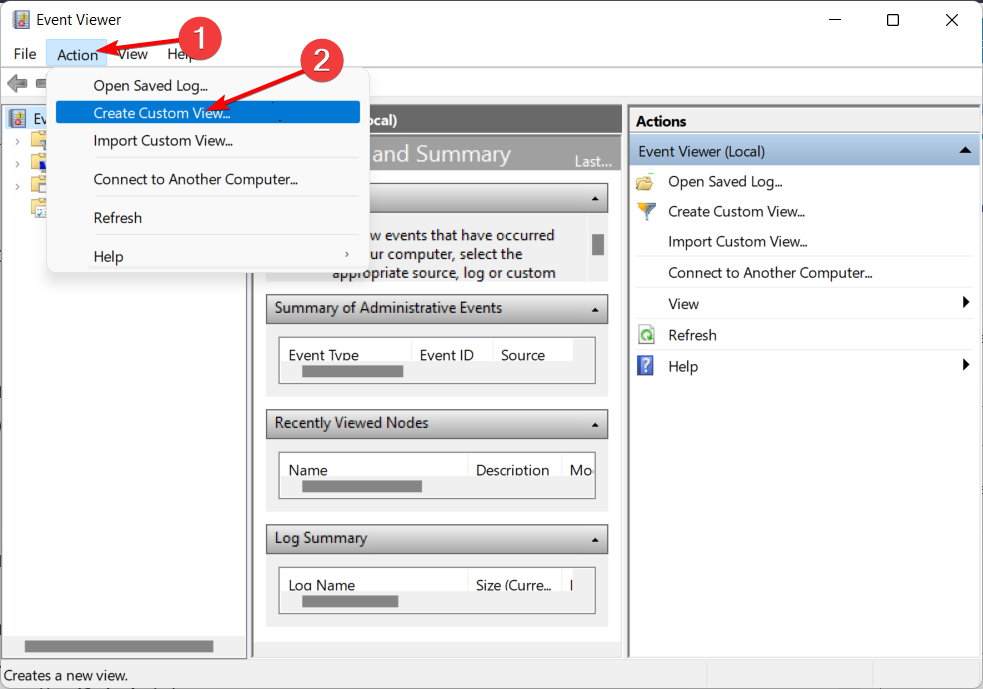
3. Seleggere un intervallo di tempo nel menu spregevole Registrato quando si è verificato il BSoD e contrassegnato la casella di verifica Errore nella sezione Livello degli eventi.
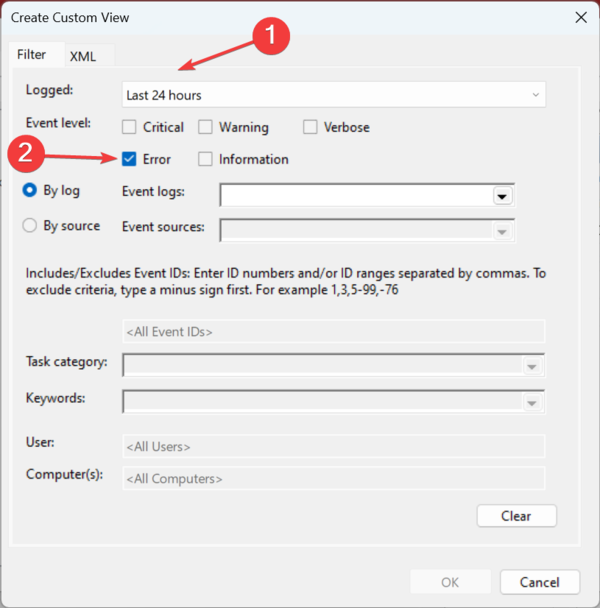
4. Sselezionare il menu Registro degli eventi e marca la casilla Registri di Windows.
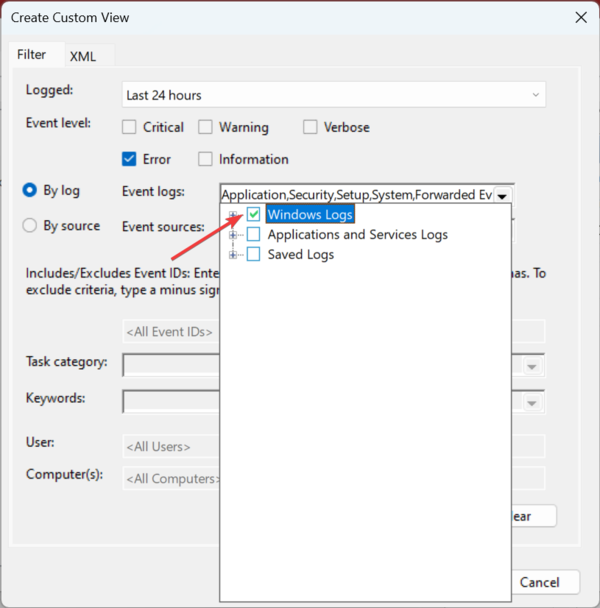
5. Una volta fatto, cliccaci sopra Acettar per continuare.
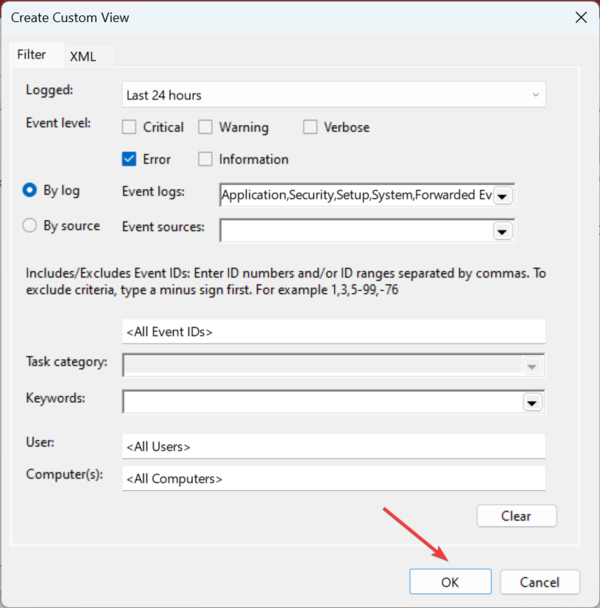
6. Dè un nome a la vista personalizzata e dopo la pressione Acettar. (La schermata degli eventi ora mostrerà le informazioni in base ai filtri applicati).
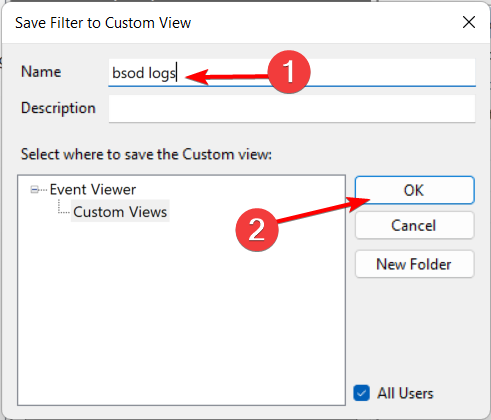
7. Ordena la información por fecha utilizzando el encabezado Fecha y hora.
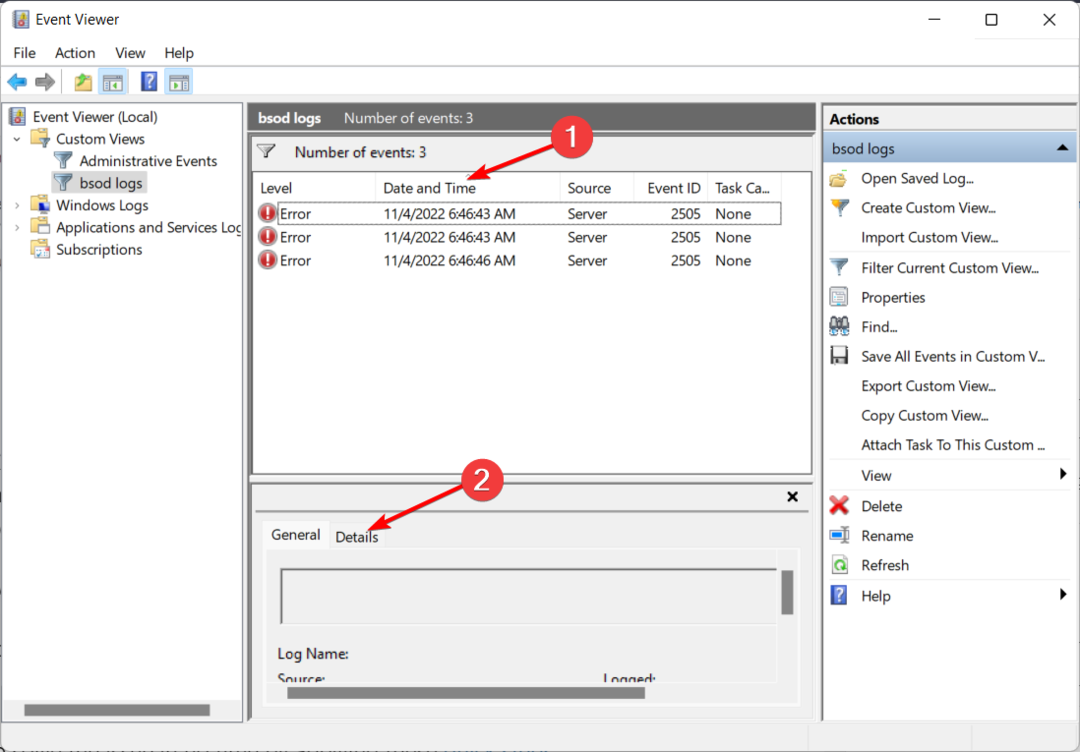
8. Oosserva gli eventi di errore nel momento del tuo ultimo BSoD. Per ottenere maggiori dettagli sull'errore, fare clic su di esso pestaña Dettagli.
Puoi usare il Visor de eventi per verificare un file di registro dello schermo blu. Il visore degli eventi di Windows mostra un registro dei messaggi dell'applicazione e del sistema.
Questo include errori, messaggi informativi e avvisi ed è uno strumento utile per risolvere tutti i tipi di problemi di Windows. Quindi, se ti chiedi come vedere il registro dello schermo blu, questo è probabilmente il metodo più efficace.
2. Attraverso il pannello di controllo
- Presione el attacco del teclado de finestre + S para abrir la búsqueda, escribe Pannello di controllo nel campo del testo e fare clic sul risultato della ricerca pertinente.
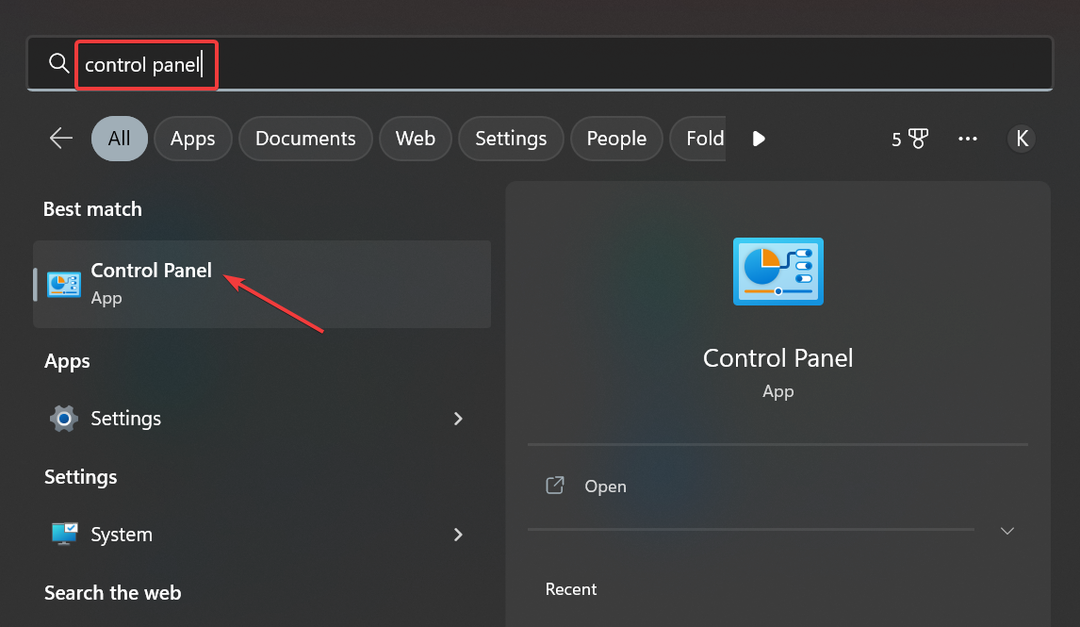
- Clicca qui Sistema e sicurezza.
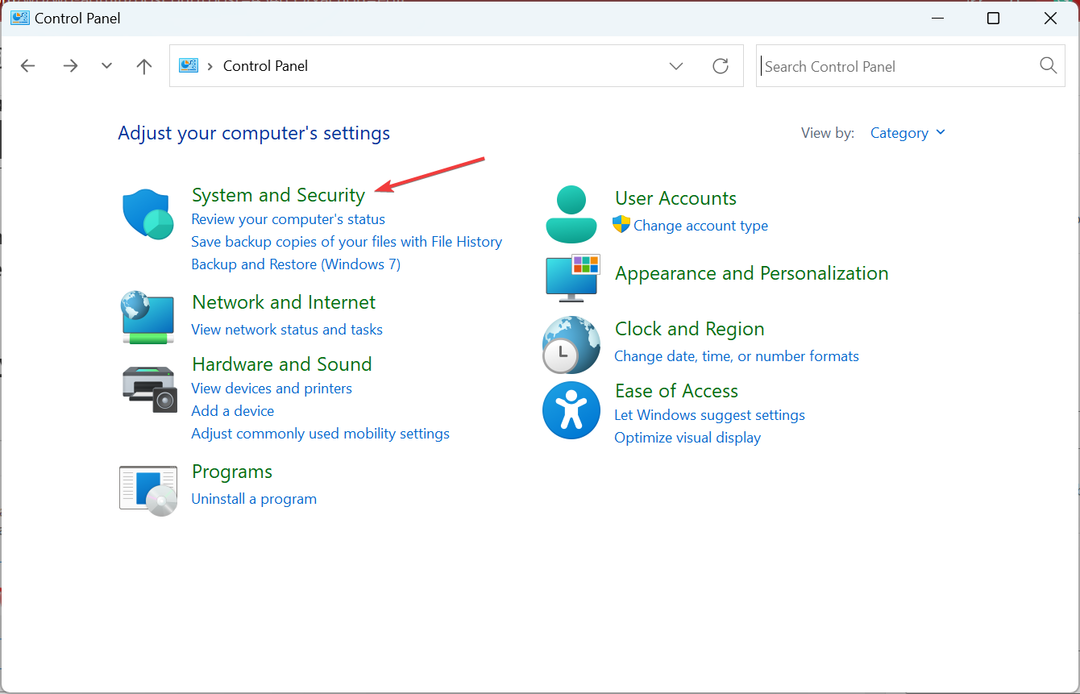
- Continuazione, selezione Sistema e manutenzione.
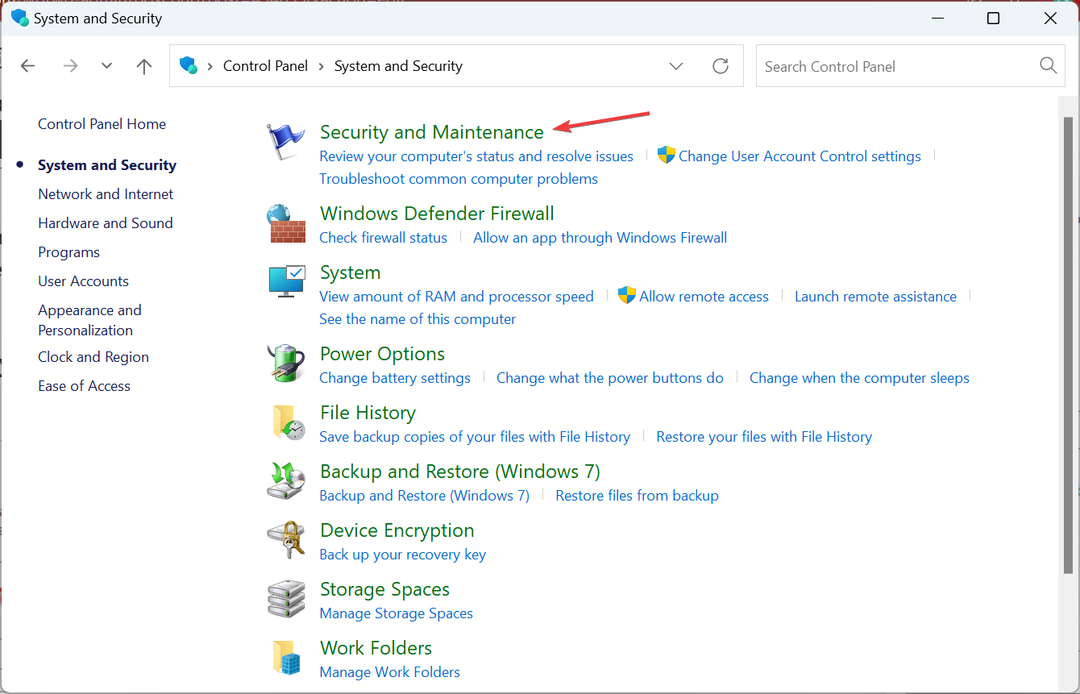
- Clicca qui Manutenzione qui e poi seleziona Vedi la cronologia dell'affidabilità.
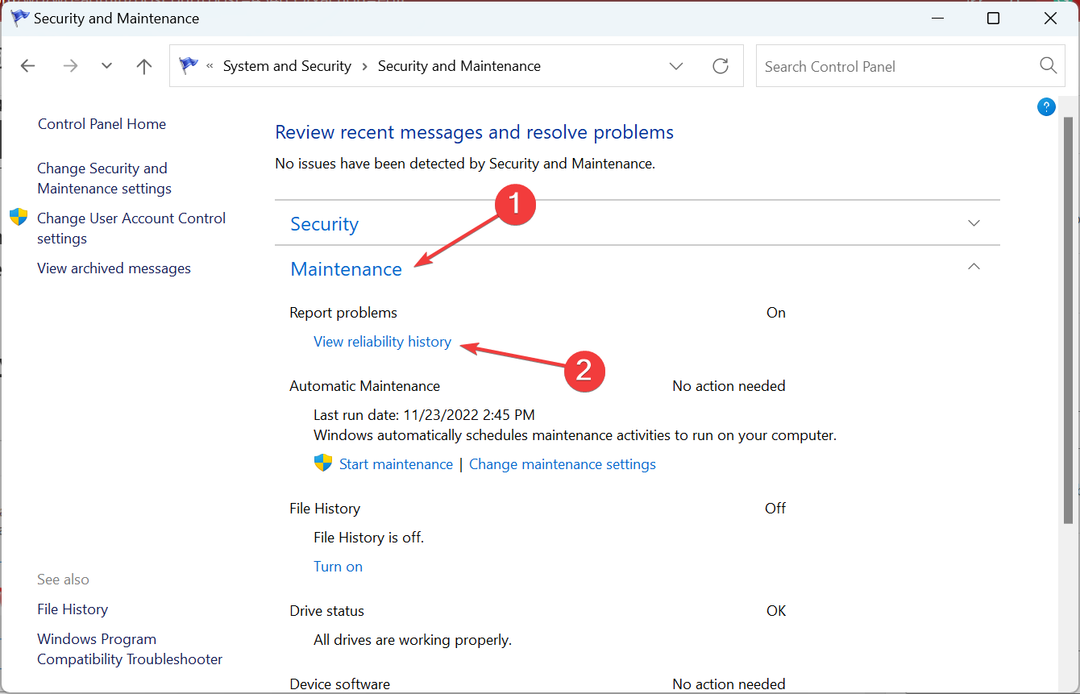
- Ora, localizza i segni della croce rossa, perché questi rappresentano errori critici, inclusi i BSOD.
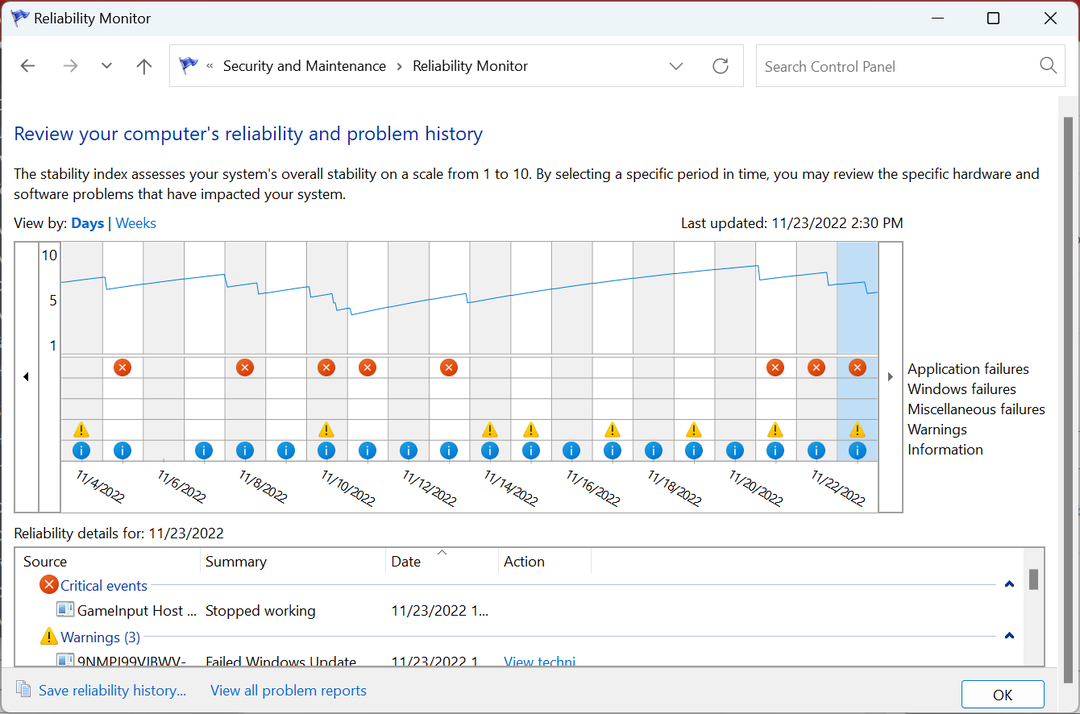
- Per visualizzare l'archivio di registrazione è sufficiente fare clic su un evento nella parte inferiore.

Il pannello di controllo ti consente anche di visualizzare gli errori critici riscontrati sul PC, ed è poco più semplice del visore degli eventi, anche se non così dettagliato.
3. Usa l'editore del Registro
- Presione finestre+ R per aprire Esecutore, scrivo regedit e poi ho fatto clic su di esso Acettar.
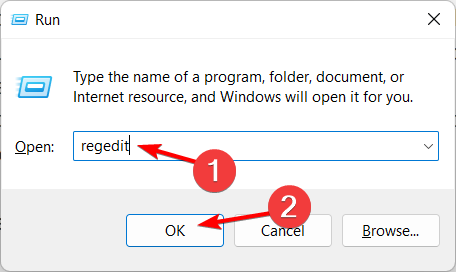
- Pega la next ruta en la barra de direcciones y pressona accedere:
HKEY_LOCAL_MACHINE\System\CurrentControlSet\Control\CrashControl
- Haz clic derecho en el lado derecho, coloca el cursor sobre Nuovo, selezionare Valor DWORD (32 bit) e numero come Parametri di visualizzazione.
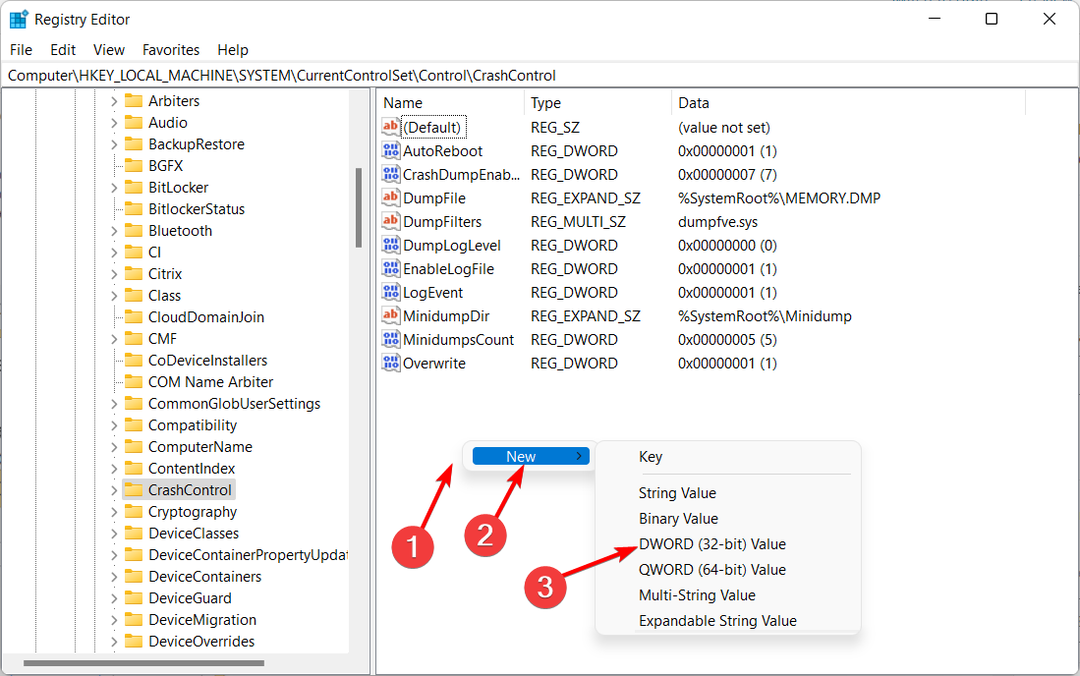
- Scrivi 1 en Dati del valore e fai clic su Acettar per salvare le modifiche.

- Una volta fatto questo, riavvia il computer.
Se non puoi vedere l'ID dell'evento della Pantalla Azzurra o altre informazioni rilevanti nel registro degli errori, apportare modifiche al registro dovrebbe risolvere le cose.
- Microsoft ha bloccato le macro perché la fonte non è riservata
- 7 soluzioni efficaci: il laptop non si spegne
4. Verifica utilizzando un visore di Pantallas Azules de la Muerte de terceros
Se tutti i passaggi menzionati in precedenza sembrano estremamente complicati, è possibile utilizzare una visualizzazione di eventi di terzi. Queste applicazioni fanno esattamente lo stesso che il visore degli eventi di Windows, ma con meno passaggi.
Per ottenere maggiori dettagli su come utilizzarne uno visiera di Pantalla Azul de la Muerte de terzi, consulta questa guida dettagliata. Inoltre, per questa situazione in particolare, consigliamo l'uso di BlueScreenView di NirSoft.
Questo strumento scanea il tuo sistema alla ricerca del file di blocco della Pantalla Azul de la Muerte e trasferisci le informazioni su un'unica tabella, in modo da poterlo analizzare facilmente. In questo modo vedrai facilmente la causa dell'evento e la posizione.
⇒Scarica BlueScreenView
Esistono varias causas subyacentes che può scatenare un BSOD, e a meno che sepas come verificare il registro dello schermo blu, sarà difficile risolvere i problemi.
E adesso che sai come farlo, scoprilo migliori strumenti per risolvere gli errori di BSOD problemi di peccato.
Hai mai riscontrato un errore nella schermata Azul de la Muerte mentre usi Windows? Riportiamo la tua esperienza nella sezione commenti qui sotto.
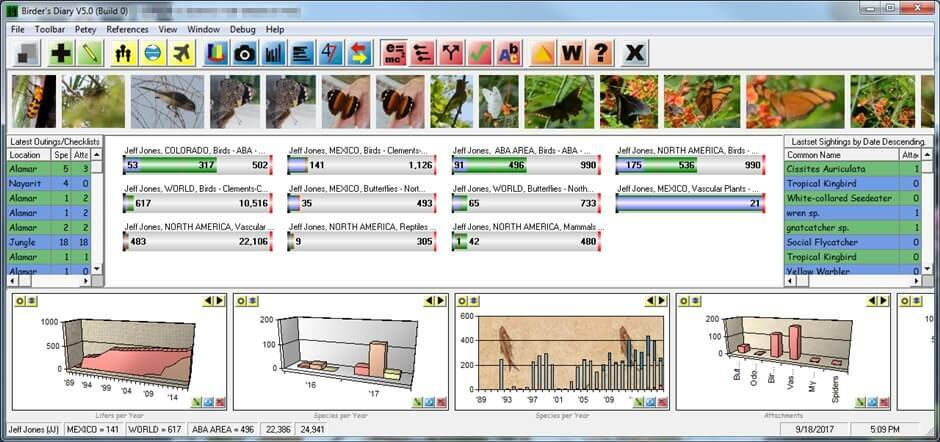
![Quindi beheben Sie das Twitch-Buffering-Problem [Chrome, Firefox]](/f/934d6a39b8c8db9e516b398437cd48dc.jpg?width=300&height=460)
